哈喽,小伙伴们,你们好呀!
说起Excel里用得最多的函数,Sumifs一定位列前三。
但是用的多,不代表用得溜。
今天就让我们来系统的给大家讲解一下 Sumifs函数的6种经典用法, 保证让你大开眼界。
全都会的同学,请在评论区扣1,给你一个大大的赞!
赶紧来看一看吧。
1.单条件求和案例
如下图,统计各班级的总分数。
我们在F2单元格中输入公式=SUMIFS(C:C,B:B,E2),然后回车下拉填充公式即可。
输入公式的时候会看到提示语法,SUMIFS函数是对区域中满足多个条件的单元格求和。
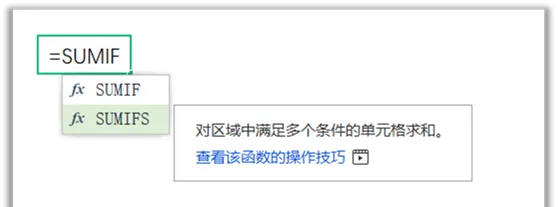
SUMIFS函数的语法参数是(求和区域,条件区域1,条件1,…条件区域N,条件N)
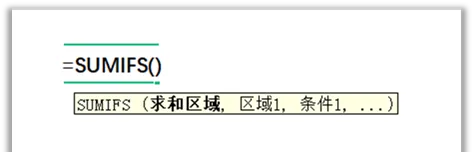
2.多条件求和案例
接着我们来学习按照姓名和班级多条件求和的案例,从上面的函数语法提示,我们知道原来SUMIFS函数是可以多条件的,并且比SUMIF更加灵活。
在G2单元格输入公式=SUMIFS(C:C,B:B,F2,A:A,E2)回车下拉填充即可。
3.公式混合引用案例
前面两个案例都是最常见的数据,填充公式下拉即可,接着我们开始由浅入深地学习公式的 混合引用 。
学过函数的小伙伴应该都知道公式有 相对引用、绝对引用、混合引用 ,学好混合引用最关键的就是要会用 F4键 。
案例如下,此时的条件是在纵横存在,我们需要写一条公式可以既可以向下填充也可以向右填充;所以在输入SUMIFS函数时就要注意条件和求和区域的引用方式。
在G2单元格输入公式=SUMIFS($D:$D,$B:$B,$F2,$C:$C,G$1)
4.数组条件求和
前面三个案例算是SUMIFS的「开胃菜」,小试牛刀后,我们再来看看数组条件求和。
案例如下,常规情况下我们要在F5单元格计算「一班」的「语文」和「数学」总和,学会前面的方法后小伙伴们可能就会在F5单元格输入两个SUMIFS函数相加。
=SUMIFS($D:$D,$B:$B,$F2,$C:$C,」语文」)+SUMIFS($D:$D,$B:$B,$F2,$C:$C,」数学」)
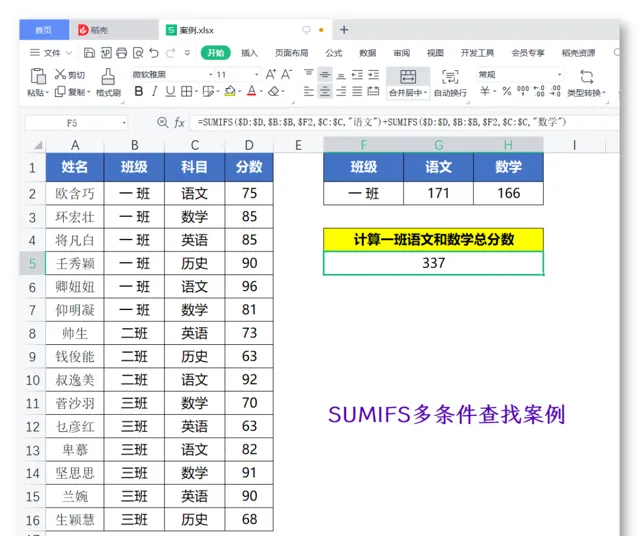
遇到这种需要公式累加条件的情况,重复累加公式会显得非常「冗余」。
今天就来教大家SUMIFS函数数组公式使用多条件的方法,我们在F5单元格输入公式=SUM(SUMIFS(D:D,B:B,"一班",C:C,{"语文","数学"}))
注意,这个公式的最外面搭配了SUM函数,意思就是对SUMIFS中多条件进行求和就可以计算出多条件之和了。
5.当公式求和为零「诊断」方法
做案例演示的时候,差点让我这个秋名山的「老司机」翻车了,所以特地拿出来跟大家分享一下。
案例如下图,当我们遇到公式按照语法规则填写后,结果显示为0时要怎么办呢?
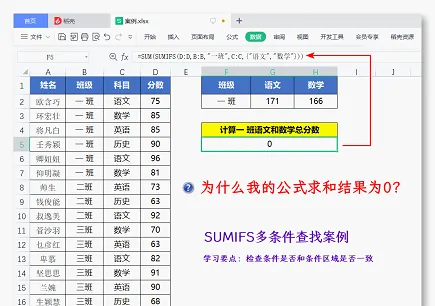
遇到这种公式结果时不要慌,可以验证一下单元格中的值 是否相等 。
比如下面的班级中「一 班」很明显中间有一个空格一样的不可见字符存在,而我们的公式=SUM(SUMIFS(D:D,B:B,"一班",C:C,{"语文","数学"}))中的「一班」是没有空格的,所以我们只需要将数据源中的空格使用 查找替换删除 ,或者在公式条件中改为和数据源一样的即可。
小插曲看完后,我们接着回到SUMFIS数组条件求和的案例中来。
如果同一个单元格中需要计算多个班级和多门课程的总分数时,我们只需要在上一个案例的中的公式花括号中添加多一个班级即可。如下图案例在F5中输入公式=SUM(SUMIFS(D:D,B:B,{「一班」;」二班」},C:C,{「语文」,」数学」}))
6.隔列求和案例
不知道大家有没有看到过下面的这种公式,最原始的小白公式法,累加计算。我每次看到这种公式都强迫症发作,特别想修改一下。
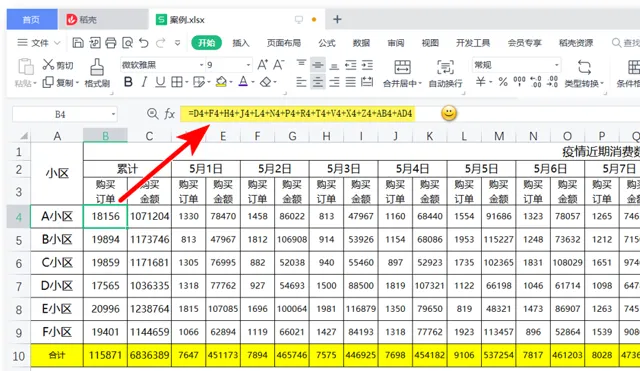
这种间隔一列横向求和的数据,我们可以直接调出SUMIFS函数来处理,在B4单元格中填充公式=SUMIFS($D4:$AE4,$D$3:$AE$3,B$3),然后向右和向下拖动填充公式即可。
到此,今天的SUMIFS函数分享就结束了,各位看官看过瘾了吗?
本期教程就到这里,我们下期再见。
粉丝福利:免费课程,扫码领取学习

2元领取:全套Excel技巧视频+200套模板
点"阅读原文",学习更多的Excel视频教程











